- 「Git Ⅰ」では何が学べるか
- 「Git Ⅰ」の学習にどれくらい時間がかかるか
- 「Git Ⅰ」を学ぶと何ができるようになるか

こんにちは!はづきです
IT企業で働きながらブログを書いています
※本サイトにはプロモーション・広告が含まれています(はづきのブログより)
先日、Progateの「Git Ⅰ」をやってみました
「Git 学習レッスン I」レッスンを修了しました! https://t.co/krUf0voKiR #Progate
— はづき (@Hazuki_Blogman) December 14, 2022
今回はそのときの体験を学べたこと・学習時間・感想の3つの観点でまとめていきます
実際に、記録を取りながら学習したので役に立つと思います
やってみた結論としてはこんな感じです
- そもそもGitとは?これについては別で学習する必要がある
- Progateの「Gitの関連記事」まで読んで実践すると活かせる知識になる
これらについても深堀っていきます
※Progateでは「Git Ⅰ」の前に「Command Line基礎編」を学習することを推奨しています。「Command Line基礎編」についても記事を書いたのでご参考ください。
前提:筆者の知識レベルと学習環境

ITに関する事前知識の差によって学習の進捗に差が出ると思います。まずは、私の知識レベルと学習環境について紹介しておきます
みなさんの学習時間を見積もるときの参考にしてください
- Gitは会社で触るが正直深く理解できていない
- 文系大学卒
- IT企業勤務5年以内
- ITパスポート、基本情報技術者試験を取得済み
- Java、C言語の基礎は習得済み
以下が、学習時の私のPCスペックです。ブラウザはGoogleChromeを使いました
- CPU:AMD Ryzen 3
- 8.00GB(実装RAM)
- OS:Windows11Home(64bit)
そもそもGitとは?"複数人でファイル管理するためのツール"
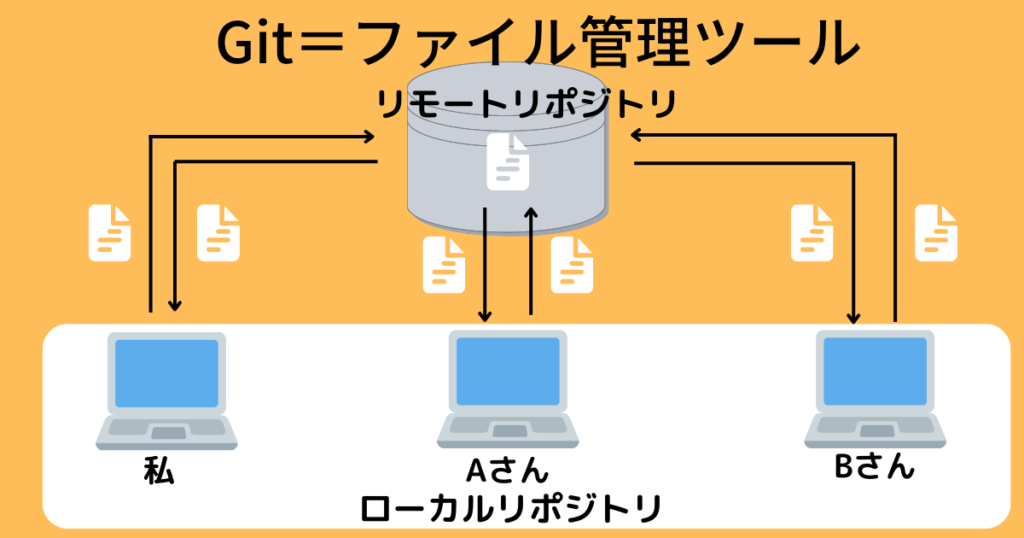
「Git Ⅰ」ではGitそのものについての説明が少ないです
そのため、よく知らない人のために軽く説明をしておきます
Gitとは:
Gitは複数人でファイルを管理するためのツールです。
前提として、Gitはプログラミング言語ではありません。Progateでプログラミング言語を学習するときにファイル(ソースコード)を作成していると思います。このファイルを管理するツールがGitです。
では、「ファイルを管理する」とはどういう意味でしょうか。
開発現場では、複数人で作業を進めることが多いです。そのため、あなたがプログラミングしたファイルFを別の人が修正するといった場面も出てきます。例えば、ファイルFを開発仲間のAさん、Bさんがそれぞれ修正するとします。事前にふたりが連絡を取り合ってお互いが修正することを知っていれば、以下のように作業を進めることができます。
- AさんがファイルFを修正してファイルFaを作成。これを上書き保存
- AさんがBさんに「修正していいよ!」と連絡
- BさんがファイルFaを修正してファイルFabを作成。これを上書き保存
- Aさん、Bさんの修正を反映したファイルFabが完成!
上記のようになればいいのですが、連絡ミスなどが発生し上手く連携が取れないと次のようなことが起きます。
- AさんがファイルFを修正してファイルFaを作成
- 上記の作業中にBさんもファイルFを修正してファイルFbを作成
- Aさんの修正が完了して、ファイルFaを上書き保存
- Bさんの修正が完了して、ファイルFbを上書き保存
- 後から保存したBさんの修正を反映したファイルFbが完成。
*Aさんの修正はBさんに上書きされたため反映されない。
これだと、「Aさんは修正した気になっていても修正されたファイルFaはどこにも存在しない」ということが起きてしまいます。そこでGitの出番です。Gitでこれらのファイルを管理することで、上記の4でBさんが保存しようとしたときに「ちょっと待って!上書きするとAさんの修正が反映されなくなっちゃうよ!」と教えてくれます。Gitはそんなツールです。
はづきなりのざっくり解説です。あらかじめご承知おきください。
Progate「Git Ⅰ」のカリキュラムと学べたこと

「結局何が学べるの?」、気になるのはここだと思います
結論としては、
- Gitの"必要最低限の基本中の基本の操作"が学べる
実務で使うコマンドは両手で収まるくらいです。その中の基本操作が学べるので、「Gitの使い方の流れを把握する」ことはできました
ただ、「競合」などの対応について他で学ぶ必要があると思います
- ProgateでGitの使い方の流れを学習
- 他教材でより詳細に学習
この手順がおすすめです
カリキュラム:
以下が「Git Ⅰ」と関連記事の内容です
Progateのサイトでカリキュラムは無料で見ることができます
関連記事を読むことで、実際に自分のPCにGitをインストールして使うことができました
- 1章:ファイルを共有してみよう!(無料)
- Gitの準備
- 共有するファイルを選択しよう
- 選択したファイルを記録しよう
- リモートリポジトリの準備
- ファイルをアップロードしよう
- ファイルをダウンロードしよう
- 共同開発の流れを復習しよう
- 2章:変更履歴を把握しよう!(無料)
- 変更したファイルを把握しよう
- 変更したコードを把握しよう
- addされたファイルを確認しよう
- コミットメッセージ
- コミット履歴を確認しよう
- 関連記事:【Windows】Gitの環境構築をしよう!(無料/Mac版もあり)
- Gitのインストール
- Gitの初期設定
- GitHubの設定
- GitHubにSSHの設定をする
- GitHubにプッシュする
- パスワードの確認を省略しよう
- うまくいかない時のチェックリスト
学べた概念・用語:
学べた概念・用語についてまとめます
あくまでGitの使用イメージを身に着けることが目的なのだと思います
基本操作に絞って教えてくれる印象です。また、あまり深堀りして難しくならないように専門用語を使わず簡単な言葉で説明がなされています(専門用語はいずれ理解したほうがいいと思う。。)
- リモートリポジトリとは
- コミットメッセージとは
- addとは
- commitとは
- pushとは
- pullとは
学べたコマンド:
学べたコマンドは以下になります
実際にコマンドライン*に記述して動作を確認しながら学ぶことができます
※コマンドライン...コマンドを記述する所
- git init:gitの準備
- git add:共有するファイルの選択
- git commit -m:選択したファイルを記録する
- git remote add:リモートリポジトリの登録
- git push origin master:リモートリポジトリにファイルをアップロード
- git pull origin master:リモートリポジトリのファイルをダウンロードする
- git status:変更ファイルの確認/addしたファイルの確認
- git diff:変更内容の把握
- git log(git log -p):コミット履歴の確認
Progate「Git Ⅰ」をやってみた時の学習時間

私の全カリキュラムの合計学習時間は約25分でした。関連記事でのGitの設定・インストール方法の学習も含めると1時間半くらいかかりました
Progateの想定学習時間は1時間です。初学者の方はそれくらいかかると思います
各単元にかかかる時間は短いです。スライドで知識をインプット、そして実際にコマンドを打ってアウトプット。これを短時間でどんどん進めていく感じです
| カリキュラム名 | 有料/無料 | 所要時間 | 累計所要時間 |
| 1章:Gitの準備 | 無料 | 1分00秒 | 1分00秒 |
| 1章:共有するファイルを選択しよう | 無料 | 3分35秒 | 4分35秒 |
| 1章:選択したファイルを記録しよう | 無料 | 2分18秒 | 6分53秒 |
| 1章:リモートリポジトリの準備 | 無料 | 2分00秒 | 8分53秒 |
| 1章:ファイルをアップロードしよう | 無料 | 1分41秒 | 10分34秒 |
| 1章:ファイルをダウンロードしよう | 無料 | 1分39秒 | 12分13秒 |
| 1章:共同開発の流れを復習しよう | 無料 | 3分05秒 | 15分18秒 |
| 2章:変更したファイルを把握しよう | 無料 | 2分12秒 | 17分30秒 |
| 2章:変更したコードを把握しよう | 無料 | 2分11秒 | 19分41秒 |
| 2章:addされたファイルを確認しよう | 無料 | 1分09秒 | 20分50秒 |
| 2章:コミットメッセージ | 無料 | 1分31秒 | 22分21秒 |
| 2章:コミット履歴を確認しよう | 無料 | 3分14秒 | 25分35秒 |
学習した感想

最後に学習した感想をまとめます!
Progateは初学者向け学習サイトなので、その観点を持ちつつ思ったことを書いていきます
「Gitとは」の説明が少ないため初学者は迷子になる
冒頭でもお伝えしましたが、「Gitがそもそも何なのか」、これについての説明は少ないです
そのため、Gitを使えるようになりたい方はあらかじめ他で概要だけでも調べておくとProgateでの学習がスムーズかと思います
Gitの基本操作、使用時の流れについて学べる
既にGitを仕事で使っている身としては、最低限の基本操作の流れは習得できるのかなと思います
よく使う操作なのにProgateのカリキュラムに入っていない知識は確かにありますが、それは「別で学習する」、「働きながら身に着ける」でも対応可能なレベルです
Progateで基本を学び、詳細は他で学ぶ。やっぱりこの学習の流れが良いです
ProgateのGit関連記事が優秀。ここまでやると実践でも使える
関連記事が情報量が多く、実践的で優秀だと思います
実際にインストールして使ってみないと理解が浅くなりがちです。カリキュラム通り学習した後は、関連記事を参考にGitをインストールして自分のPCで使ってみてください
ここまでやって、ようやく実践でも使えるレベルになるかと

以上、Progateの「Git Ⅰ」の学習レポートでした
最後まで読んでいただきありがとうございます



コメント